来源:www.laomaotao.org 时间:2019-01-25 08:15
我们在使用win7系统的过程当中,经常会遇到端口被占用的问题,有很多电脑用户反映,自己不知道那些程序被占用,更不清楚怎么查看端口占用情况,那么win7电脑怎么查看端口占用情况呢?今天为大家分享win7电脑查看端口占用情况的操作步骤。
查看端口占用情况操作方法:
1、首先进入桌面按下“Win + R”快捷键打开运行窗口,输入“cmd”,然后点击确定按钮打开命令提示符;如图所示:
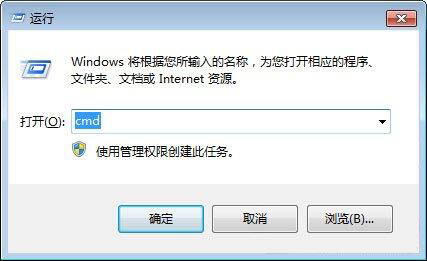
2、进入命令提示符窗口后,输入“netstat -ano”并按下回车执行,之后就会显示电脑上运行的所有端口了;如图所示:
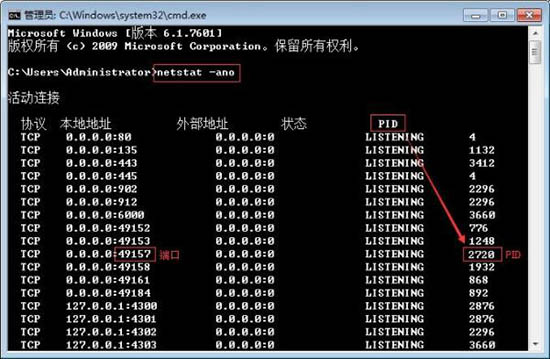
3、这时就可以查看所需要的端口是被什么占用的,我们可看到49457端口被pid为2720的进程占用,接着输入“tasklist|findstr “2720””并按下回车,查询pid为2720的进程名称;如图所示:
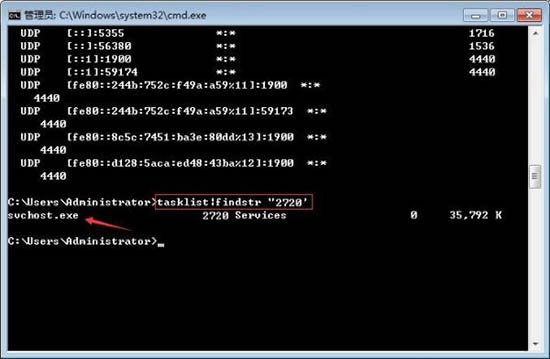
4、之后我们再打开命令提示符,找到占用端口的进程,将其结束即可。如图所示:
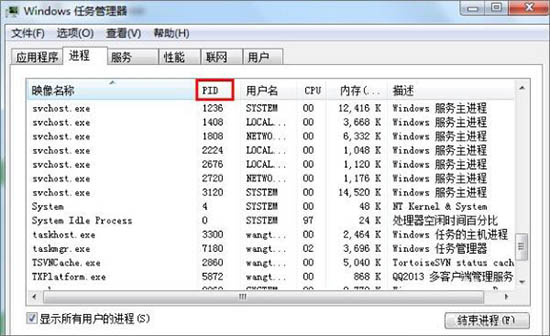
win7电脑查看端口占用情况的操作步骤就为用户们详细介绍到这边了,如果用户们使用电脑的时候不知道怎么查看端口占用情况,可以参考以上方法步骤进行操作哦,希望本篇教程对大家有所帮助,更多精彩教程请关注新毛桃官方网站。
责任编辑:新毛桃:http://www.laomaotao.org